Come modificare il file degli host del tuo Mac dalle Preferenze di Sistema

È un trucco antico: modificare il file hosts sul tuo computer per bloccare i siti web, creare reindirizzamenti locali, e altrimenti cambiare cosa succede quando digiti particolari domini nella tua barra degli indirizzi.
CORRELATO: Come modificare il tuo file host su Windows, Mac o Linux
Ti abbiamo mostrato come modificare il tuo file hosts usando il Terminale su il tuo Mac. Anche se questo metodo non è difficile, è un po 'fuori mano se vuoi solo occasionalmente bloccare Reddit e Facebook, o sperimentare reindirizzando alcuni domini ai tuoi server locali.
Fortunatamente, c'è il riquadro delle preferenze degli host, un piccola applicazione che consente di modificare il file Hosts dalle preferenze di sistema macOS. Per iniziare, vai alla pagina di download di Hosts.prefpane e prendi l'ultima versione. Il download arriva sotto forma di un programma di installazione PKG.
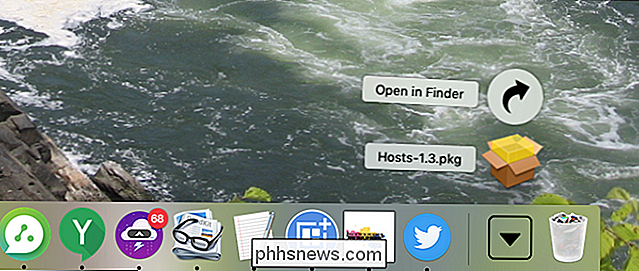
Apri il programma di installazione e segui i passaggi.
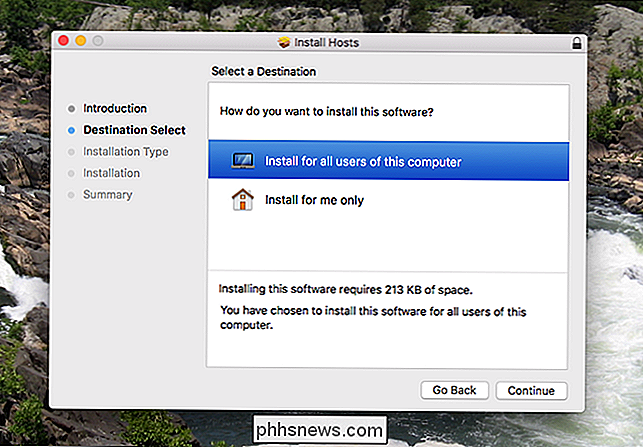
Al termine, apri le Preferenze di Sistema e vedrai una nuova icona "Host" nella riga in basso.
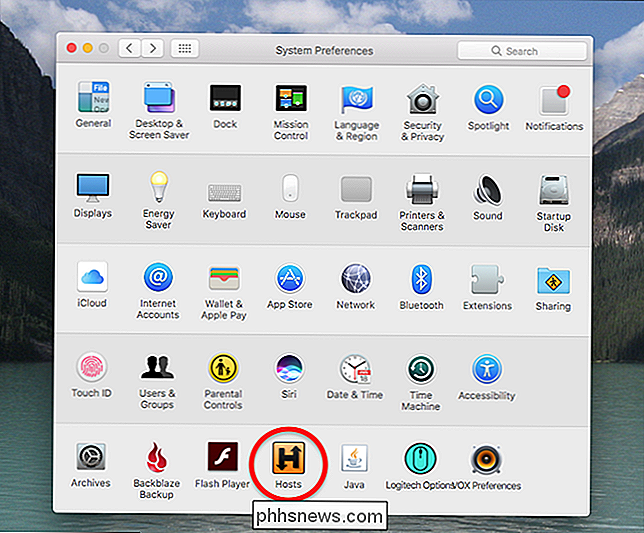
Fai clic su questo e verrai indirizzato al nuovo pannello delle preferenze Host.
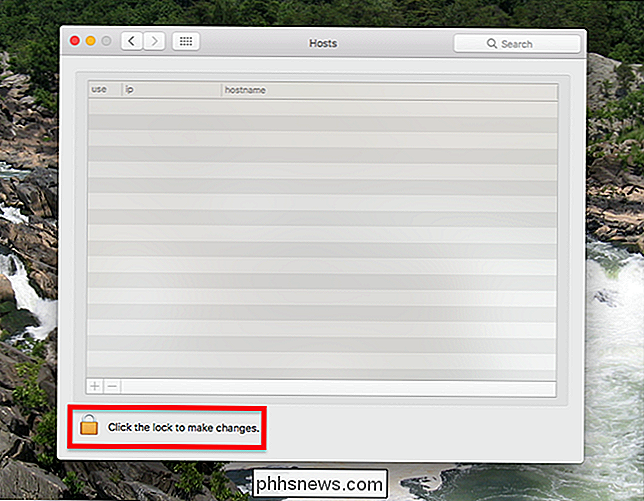
La modifica del file hosts richiede le autorizzazioni dell'amministratore, quindi per iniziare dovrai fare clic sul lucchetto in basso a sinistra. Ti verrà chiesta la tua impronta digitale, se hai Touch ID. Altrimenti ti verrà chiesta la password.
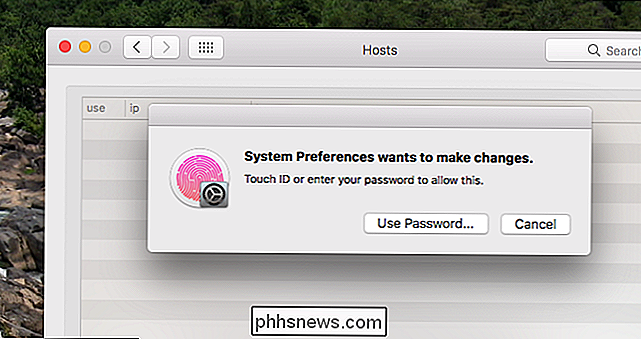
Tieni presente che solo gli account degli amministratori possono modificare il file degli host: se non sei un amministratore, questo non funzionerà.
Una volta che tutto è sbloccato, puoi aggiungi e rimuovi i domini a tuo piacimento utilizzando i pulsanti "+" e "-" in basso a sinistra. Se hai già modificato un file hosts, conosci il drill: usa "127.0.0.1" come IP, quindi aggiungi i domini che desideri bloccare.
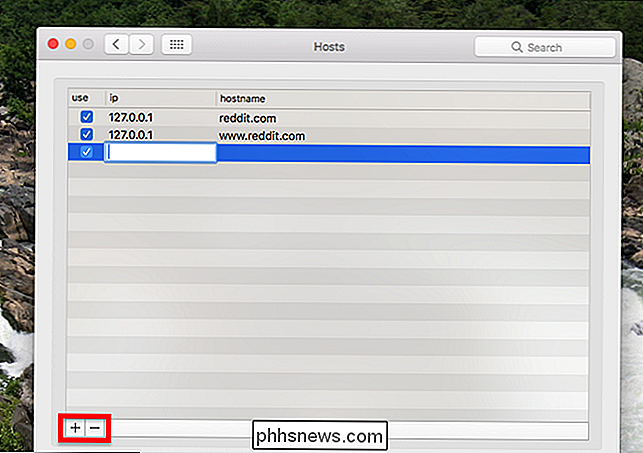
La colonna "use", nel frattempo, ti consente di rimuovere rapidamente una riga dal file hosts senza perdere traccia di essa. Qualsiasi elemento deselezionato nel riquadro delle preferenze degli host non verrà visualizzato nel file degli host effettivi, consentendo di rimuovere e aggiungere nuovamente domini che è necessario utilizzare occasionalmente.
Qualsiasi modifica apportata qui viene immediatamente apportata al file degli host- puoi confermarlo andando su / private / etc / sul tuo computer e aprendo il file hosts. Per i nostri scopi, tuttavia, il miglior controllo è aprire il browser e dirigersi verso un dominio che hai reindirizzato.
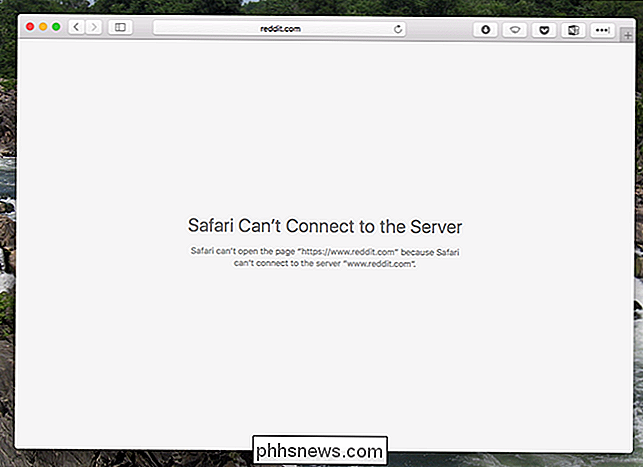
Se tutto funziona, dovresti vedere immediatamente la modifica, anche se a volte è necessario riavviare il browser. Goditi il tuo nuovo file hosts!

Come trasformare lo schermo del computer in una GIF animata
Se vi siete mai chiesti come registrare lo schermo del vostro computer e poi trasformarlo in una GIF animata, non chiedetevi altro. Ecco tutto ciò che devi sapere sulla creazione di screencast GIF su Windows e Mac. Le GIF risalgono a quando Internet è diventato popolare. Il formato in sé non è necessariamente il migliore per condividere immagini in movimento, con formati più efficienti all'orizzonte come GIFV, ma la rinascita delle immagini animate ha portato a decine di siti GIF e a un intero gruppo di app specializzate che ti consentono di creare e condividere tutti i tipi di GIF animate.

Come disattivare la luminosità automatica sull'iPhone
La luminosità automatica è una funzione progettata per ridurre la durata della batteria e facilitare la lettura dello schermo dell'iPhone. Quando sei da qualche parte buio, come la tua camera da letto di notte, lo schermo si oscura automaticamente. Quando sei in un posto luminoso, come fuori in una giornata di sole, si innalza fino alla massima luminosità.



